เชื่อมต่อ/ควบคุมคอมพิวเตอร์ผ่านเครือข่ายด้วย KontrolPack

ควบคุมคอมพิวเตอร์ในเครือข่ายของคุณได้อย่างง่ายดายด้วย KontrolPack เชื่อมต่อและจัดการคอมพิวเตอร์ที่ใช้ระบบปฏิบัติการต่างๆ ได้อย่างง่ายดาย
แอป Bitwarden เป็นเครื่องมือจัดการรหัสผ่านโอเพ่นซอร์สสำหรับ Linux, Mac, Windows และเว็บเบราว์เซอร์ที่ทันสมัยที่สุด ใช้งานได้ฟรีโดยสมบูรณ์และมีคุณสมบัติที่เป็นประโยชน์ เช่น การผสานรวมกับ ubikey และเดสก์ท็อปหลายแง่มุม
เหตุผลหนึ่งที่ดีที่สุดในการเลือก Bitwarden เช่น LastPass หรือ Dashlane ก็คือฟีเจอร์ทั้งหมดที่มีให้นั้นฟรี และไม่จำเป็นต้องเสียค่าสมัครสมาชิก เหนือสิ่งอื่นใด พวกเขาให้ความสำคัญกับ Linux เป็นแพลตฟอร์มโดยเสนอแอปพลิเคชันดั้งเดิมให้ติดตั้ง ต่อไปนี้คือวิธีทำให้ระบบทำงาน
นักพัฒนา Bitwarden มีแพ็คเกจ DEBให้ดาวน์โหลด ซึ่งหมายความว่าหากคุณใช้ Ubuntu หรือ Debian หรือ Linux ที่ใช้รูปแบบบรรจุภัณฑ์ Debian คุณจะสามารถติดตั้งแอปได้อย่างรวดเร็ว
ที่จะได้รับในมือของแพคเกจใหม่ล่าสุด Bitwarden DEB, คลิกที่ลิงค์นี้ที่นี่ ควรเริ่มการดาวน์โหลดแพ็คเกจทันที เมื่อ DEB คือการดาวน์โหลดเสร็จแล้วเปิดสถานีโดยการกดCtrl + Alt + TหรือCtrl + Shift + T
ใช้คำสั่งCDย้ายเซสชันบรรทัดคำสั่งไปยังโฟลเดอร์ "ดาวน์โหลด" ที่มีแพ็คเกจ Bitwarden
cd ~/ดาวน์โหลด
ภายในไดเร็กทอรี "ดาวน์โหลด" คุณจะสามารถติดตั้งแพ็คเกจ Bitwarden บนระบบได้โดยใช้คำสั่งdpkg
sudo dpkg -i Bitwarden-*-amd64.deb
หลังจากการติดตั้ง ใช้คำสั่งapt installเพื่อแก้ไขปัญหาการพึ่งพาที่อาจเกิดขึ้นระหว่างกระบวนการติดตั้งแพ็คเกจ
sudo apt ติดตั้ง -f
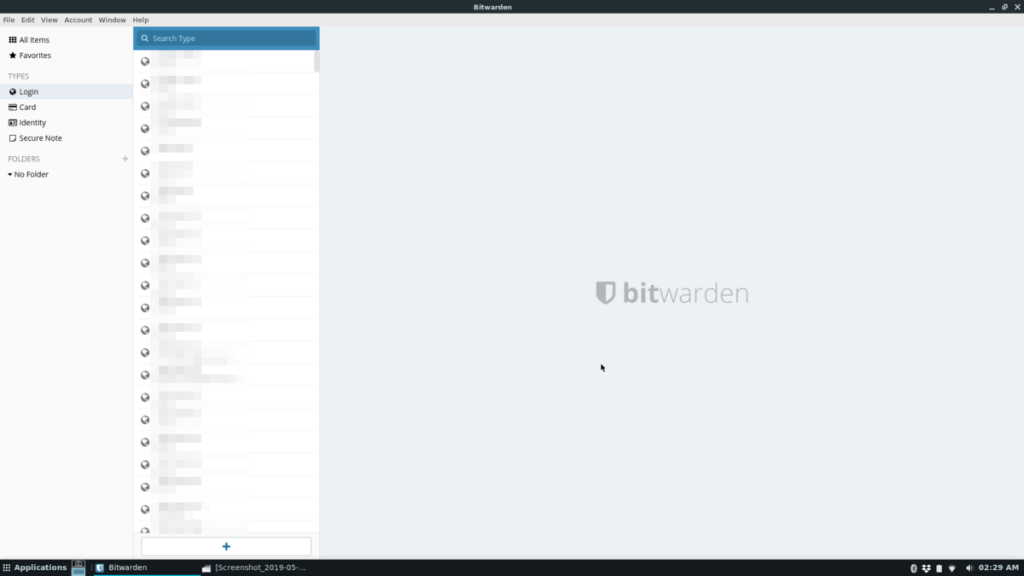
Bitwarden ไม่มีการเปิดตัว Arch อย่างเป็นทางการ แต่มีแอปที่ไม่เป็นทางการใน AUR สำหรับผู้ที่ต้องการ ในการเริ่มต้นการติดตั้ง ให้ใช้ตัว จัดการแพ็คเกจPacman เพื่อติดตั้งแพ็คเกจ Base-devel และ Git
sudo pacman -S ฐานพัฒนา git
เมื่อตั้งค่าแพ็คเกจแล้ว ให้ใช้เครื่องมือ Git เพื่อคว้าและดาวน์โหลดตัวช่วย Trizen AUR ด้วยเครื่องมือนี้ การตั้งค่า Bitwarden จะง่ายขึ้นมาก เนื่องจากคุณไม่จำเป็นต้องติดตั้งการพึ่งพาแต่ละรายการด้วยตนเอง
โคลน git https://aur.archlinux.org/trizen.git
cd trizen
ติดตั้ง Trizen โดยใช้makepkg
makepkg -ศรี
สุดท้าย ใช้แอปพลิเคชัน Trizen เพื่อคว้า Bitwarden รุ่นล่าสุดจาก AUR
trizen -S bitwarden-bin
มี RPM สำหรับแอปเดสก์ท็อป Bitwarden ซึ่งหมายความว่าผู้ใช้ Fedora และ OpenSUSE จะสามารถใช้งานได้อย่างรวดเร็ว
ในการเริ่มต้นการติดตั้งให้คลิกที่ลิงค์นี้ที่นี่เพื่อเริ่มดาวน์โหลดสำหรับแฟ้ม RPM Bitwarden เมื่อดาวน์โหลดแพ็คเกจเสร็จแล้ว ให้เปิดหน้าต่างเทอร์มินัลโดยกดCtrl + Alt + TหรือCtrl + Shift + Tบนแป้นพิมพ์
ใช้คำสั่งCDย้ายเซสชันบรรทัดคำสั่งไปที่ไดเร็กทอรี "ดาวน์โหลด" ในโฟลเดอร์หลักของคุณ
cd ~/ดาวน์โหลด
เมื่ออยู่ในโฟลเดอร์ "ดาวน์โหลด" ให้ทำตามคำแนะนำเฉพาะของการแจกจ่ายเพื่อให้ Bitwarden สามารถติดตั้งได้สำเร็จ
Fedora
บน Fedora Linux ต้องใช้ตัวจัดการแพ็คเกจ DNF เพื่อติดตั้งแพ็คเกจ RPM ในการติดตั้ง Bitwarden ให้ใช้คำสั่งdnf install ด้านล่าง
sudo dnf ติดตั้ง Bitwarden-*-x86_64.rpm
OpenSUSE
การติดตั้งไฟล์แพ็คเกจ RPM บน OpenSUSE เกี่ยวข้องกับการใช้ตัวจัดการแพ็คเกจ Zypper หากต้องการให้แอปทำงานบนระบบของคุณ ให้ป้อนคำสั่งzypper installต่อไปนี้
sudo zypper ติดตั้ง Bitwarden-*-x86_64.rpm
นักพัฒนาโปรแกรมจัดการรหัสผ่าน Bitwarden ได้นำแอปของตนไปไว้ใน Snap store ดังนั้นหากคุณไม่สามารถติดตั้งแพ็คเกจ DEB หรือ RPM ได้ แต่สามารถติดตั้งและใช้ Snaps ได้ ถือว่าคุณโชคดี
การรับแพ็คเกจ Bitwarden Snap นั้นง่าย อย่างไรก็ตาม คุณต้องใช้งาน Linux distribution ที่รองรับ Snapd จะได้รับการ Snapd การทำงานบนลินุกซ์ตรงไปกวดวิชาของเราในเรื่อง เราร่างวิธีทำให้มันทำงานในเกือบทุกการแจกจ่ายที่นั่น อีกวิธีหนึ่งคือติดตั้ง Ubuntu เนื่องจากรองรับ Snaps นอกกรอบ
เมื่อคุณได้ Snapd ทำงานบน Linux PC ของคุณ การติดตั้งแอปพลิเคชัน Bitwarden ทำได้โดยใช้คำสั่งsnap installอย่างง่ายในเทอร์มินัล
sudo snap ติดตั้ง bitwarden
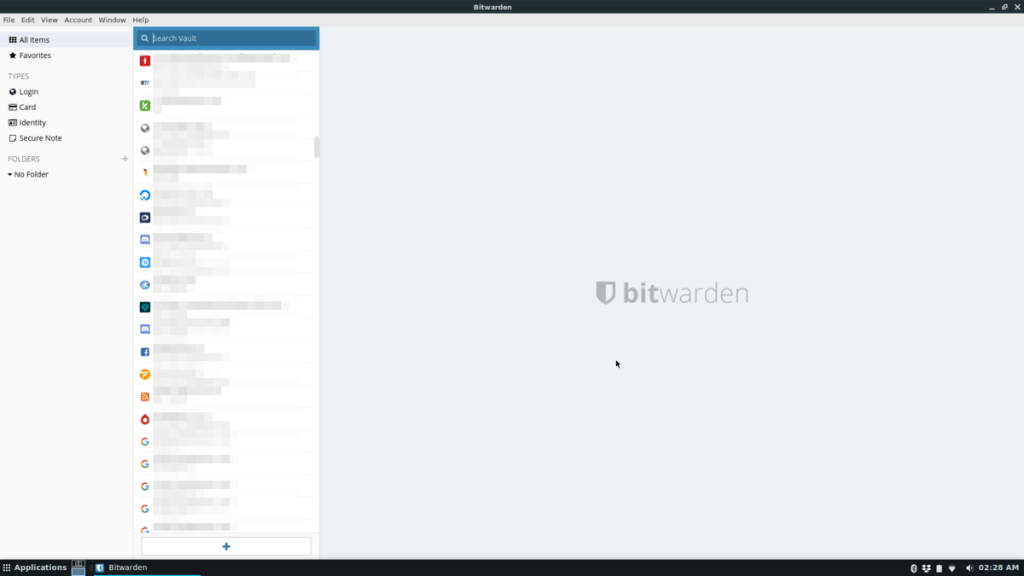
วิธีหนึ่งในการใช้แอปพลิเคชัน Bitwarden บน Linux หากคุณไม่สามารถใช้ Snaps, DEB หรือ RPM ได้โดยการดาวน์โหลด AppImage อย่างเป็นทางการ ประโยชน์ของวิธีการติดตั้งนี้คือมันจะทำงานบนลีนุกซ์ทุกรุ่น โดยไม่ต้องถามคำถาม
เพื่อเริ่มการติด AppImage คลิกที่ลิงค์นี้ที่นี่ มันจะดาวน์โหลดลงพีซีของคุณอย่างรวดเร็ว จากนั้น เมื่อดาวน์โหลด AppImage เสร็จแล้ว ให้เปิดหน้าต่างเทอร์มินัลแล้วใช้คำสั่งCDเพื่อย้ายไปยังไดเร็กทอรี "ดาวน์โหลด"
cd ~/ดาวน์โหลด
ใช้chmodเพื่ออัปเดตการอนุญาตของไฟล์ AppImage เพื่อให้สามารถดำเนินการได้บน Linux PC ของคุณ
sudo chmod +X Bitwarden-*-x86_64.AppImage
ถัดไปให้ AppImages ใหม่โฟลเดอร์โดยใช้mkdir
mkdir -p ~/AppImages
ย้ายไฟล์ Bitwarden ไปที่ไดเร็กทอรี "Appimages"
mv Bitwarden-*-x86_64.AppImage ~/AppImages
จากนั้น คุณจะสามารถเริ่มต้นแอปได้เป็นครั้งแรกโดยใช้คำสั่งด้านล่าง
./Bitwarden-*-x86_64.AppImage
ควบคุมคอมพิวเตอร์ในเครือข่ายของคุณได้อย่างง่ายดายด้วย KontrolPack เชื่อมต่อและจัดการคอมพิวเตอร์ที่ใช้ระบบปฏิบัติการต่างๆ ได้อย่างง่ายดาย
คุณต้องการทำงานซ้ำๆ โดยอัตโนมัติหรือไม่? แทนที่จะต้องกดปุ่มซ้ำๆ หลายครั้งด้วยตนเอง จะดีกว่าไหมถ้ามีแอปพลิเคชัน
iDownloade เป็นเครื่องมือข้ามแพลตฟอร์มที่ช่วยให้ผู้ใช้สามารถดาวน์โหลดเนื้อหาที่ไม่มี DRM จากบริการ iPlayer ของ BBC ได้ โดยสามารถดาวน์โหลดวิดีโอทั้งสองในรูปแบบ .mov ได้
เราได้ครอบคลุมคุณลักษณะของ Outlook 2010 ไว้อย่างละเอียดแล้ว แต่เนื่องจากจะไม่เปิดตัวก่อนเดือนมิถุนายน 2010 จึงถึงเวลาที่จะมาดู Thunderbird 3
นานๆ ทีทุกคนก็อยากพักบ้าง ถ้าอยากเล่นเกมสนุกๆ ลองเล่น Flight Gear ดูสิ เป็นเกมโอเพนซอร์สฟรีแบบมัลติแพลตฟอร์ม
MP3 Diags คือเครื่องมือขั้นสุดยอดสำหรับแก้ไขปัญหาในคอลเลกชันเพลงของคุณ สามารถแท็กไฟล์ MP3 ของคุณได้อย่างถูกต้อง เพิ่มปกอัลบั้มที่หายไป และแก้ไข VBR
เช่นเดียวกับ Google Wave, Google Voice ได้สร้างกระแสฮือฮาไปทั่วโลก Google มุ่งมั่นที่จะเปลี่ยนแปลงวิธีการสื่อสารของเรา และนับตั้งแต่นั้นมาก็กำลังกลายเป็น...
มีเครื่องมือมากมายที่ช่วยให้ผู้ใช้ Flickr สามารถดาวน์โหลดรูปภาพคุณภาพสูงได้ แต่มีวิธีดาวน์โหลด Flickr Favorites บ้างไหม? เมื่อเร็ว ๆ นี้เราได้...
การสุ่มตัวอย่างคืออะไร? ตามข้อมูลของ Wikipedia “คือการนำส่วนหนึ่งหรือตัวอย่างจากการบันทึกเสียงหนึ่งมาใช้ซ้ำเป็นเครื่องดนตรีหรือ...
Google Sites เป็นบริการจาก Google ที่ช่วยให้ผู้ใช้โฮสต์เว็บไซต์บนเซิร์ฟเวอร์ของ Google แต่มีปัญหาหนึ่งคือไม่มีตัวเลือกสำรองข้อมูลในตัว



![ดาวน์โหลด FlightGear Flight Simulator ฟรี [สนุกเลย] ดาวน์โหลด FlightGear Flight Simulator ฟรี [สนุกเลย]](https://tips.webtech360.com/resources8/r252/image-7634-0829093738400.jpg)




